Dowiedz się, jak kopiować gry Roblox krok po kroku
Jak skopiować gry Roblox? Jeśli jesteś fanem Roblox i chcesz nauczyć się kopiować gry, to trafiłeś we właściwe miejsce. Niezależnie od tego, czy …
Przeczytaj artykuł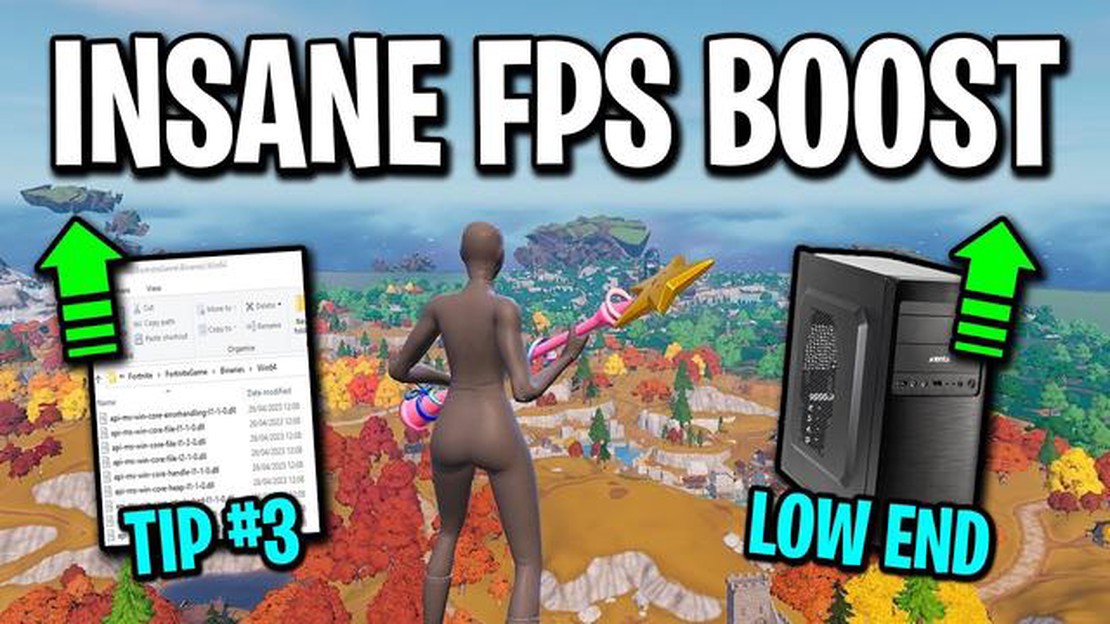
Fortnite to popularna gra typu battle royale, która szturmem podbiła świat gier. Dzięki oszałamiającej grafice i szybkiej rozgrywce nic dziwnego, że miliony graczy są uzależnione. Jednak nie każdy ma dostęp do wysokiej klasy komputerów do gier, które mogą płynnie uruchamiać Fortnite. Jeśli masz niski budżet i starasz się uzyskać najlepszą wydajność swojego komputera, nie martw się! W tym artykule podzielimy się kilkoma wskazówkami i sztuczkami, które pomogą ci zoptymalizować Fortnite dla twojego komputera PC o niskich dochodach.
Jedną z pierwszych rzeczy, które można zrobić, aby zoptymalizować Fortnite, jest dostosowanie ustawień w grze. Obniżenie ustawień graficznych może znacznie poprawić wydajność na niskobudżetowych komputerach. Ustaw grę na najniższą możliwą rozdzielczość i dostosuj inne ustawienia, takie jak cienie, efekty i tekstury do minimum. Chociaż gra może nie wyglądać tak atrakcyjnie wizualnie, warto poświęcić to dla płynniejszej rozgrywki.
“Obniżenie ustawień graficznych może znacznie poprawić wydajność na niskobudżetowych komputerach”.
Innym sposobem na optymalizację Fortnite jest zamknięcie niepotrzebnych programów i procesów działających w tle. Uruchamianie wielu programów jednocześnie może zużywać cenne zasoby systemowe, powodując opóźnienia w grze. Przed uruchomieniem Fortnite zamknij wszystkie karty przeglądarki, usługi przesyłania strumieniowego lub inne aplikacje wymagające dużej ilości zasobów. Dodatkowo, wyłączenie wszelkich niepotrzebnych programów startowych może zwolnić jeszcze więcej zasobów.
Jeśli poważnie myślisz o optymalizacji Fortnite dla swojego niskobudżetowego komputera, rozważ modernizację niektórych komponentów sprzętowych. Dodanie większej ilości pamięci RAM lub uaktualnienie do dysku półprzewodnikowego (SSD) może znacznie poprawić wydajność systemu. Pamięć RAM pozwala komputerowi obsługiwać więcej zadań jednocześnie, podczas gdy dysk SSD może znacznie skrócić czas ładowania. Chociaż te ulepszenia mogą wymagać pewnych inwestycji, mogą one mieć zauważalny wpływ na wrażenia z gry w Fortnite.
Podsumowując, optymalizacja Fortnite dla niskobudżetowego komputera PC jest możliwa dzięki pewnym dostosowaniom i poprawkom. Obniżenie ustawień graficznych, zamknięcie niepotrzebnych programów działających w tle i ulepszenie komponentów sprzętowych może przyczynić się do płynniejszej rozgrywki. Nie pozwól więc, by ograniczony budżet powstrzymał cię przed cieszeniem się Fortnite w pełni!
Jeśli masz komputer o niskich dochodach i chcesz grać w Fortnite bez żadnych opóźnień lub problemów z wydajnością, możesz skorzystać z kilku wskazówek i sztuczek:
Przestrzeganie tych wskazówek powinno pomóc ci zoptymalizować wydajność Fortnite na komputerze o niskich dochodach i cieszyć się płynniejszą rozgrywką.
Jeśli masz niskobudżetowy komputer i chcesz płynnie grać w Fortnite, istnieje kilka sztuczek, których możesz użyć, aby zoptymalizować ustawienia gry. Dokonując kilku zmian, możesz nadal cieszyć się grą bez poświęcania zbyt dużej jakości wizualnej. Oto kilka wskazówek:
Czytaj także: Dowiedz się, dlaczego twoje postacie znikają w Toca Boca
Stosując te sztuczki i znajdując odpowiednią równowagę między wydajnością a jakością wizualną, możesz cieszyć się grą w Fortnite na swoim niskobudżetowym komputerze bez poświęcania ogólnych wrażeń z gry.
Granie w Fortnite na niskobudżetowym komputerze może być wyzwaniem, ale dzięki odpowiednim strategiom można zoptymalizować swoje wrażenia z gry. Oto kilka dodatkowych wskazówek, które pomogą ci płynnie grać w Fortnite na niskobudżetowym komputerze:
Czytaj także: Wysoka ranga Elo w Mobile Legends: Wszystko, co musisz wiedzieć
Wdrażając te dodatkowe strategie, możesz zoptymalizować rozgrywkę w Fortnite na niskobudżetowym komputerze. Eksperymentuj z różnymi ustawieniami i ulepszeniami sprzętu, aby znaleźć najlepszą konfigurację dla swojego systemu.
Istnieje kilka wskazówek dotyczących optymalizacji Fortnite na niskobudżetowym komputerze. Jedną z pierwszych rzeczy, które można zrobić, jest obniżenie ustawień graficznych w grze. Może to pomóc poprawić wydajność i zmniejszyć opóźnienia. Możesz także spróbować zaktualizować sterowniki i upewnić się, że komputer ma wystarczającą ilość pamięci RAM. Zamknięcie niepotrzebnych programów działających w tle może również pomóc w zwolnieniu zasobów systemowych.
Aby obniżyć ustawienia graficzne w Fortnite, możesz przejść do menu Ustawienia w grze. Następnie kliknij zakładkę Wideo i dostosuj różne ustawienia, takie jak rozdzielczość i jakość tekstur. Obniżenie tych ustawień może pomóc poprawić wydajność na niskobudżetowym komputerze.
Tak, aktualizacja sterowników jest ważna dla optymalizacji Fortnite. Nieaktualne sterowniki mogą powodować problemy z wydajnością i kompatybilnością z grą. Sterowniki można zwykle zaktualizować za pośrednictwem strony internetowej producenta lub oprogramowania do aktualizacji sterowników.
Minimalne wymagania dotyczące pamięci RAM w Fortnite to 4 GB, ale dla optymalnej wydajności zaleca się posiadanie co najmniej 8 GB pamięci RAM. Posiadanie większej ilości pamięci RAM może pomóc w płynniejszym działaniu gry i zapobiec opóźnieniom na niskobudżetowych komputerach.
Istnieje kilka niepotrzebnych programów działających w tle, które można zamknąć, aby zoptymalizować Fortnite na niskobudżetowym komputerze. Niektóre typowe przykłady obejmują przeglądarki internetowe, programy do udostępniania plików i odtwarzacze multimedialne. Programy te mogą zużywać zasoby systemowe i wpływać na wydajność gry.
Tak, istnieją pewne opcje uruchamiania, których można użyć do optymalizacji Fortnite na niskobudżetowym komputerze. Jednym z przykładów jest użycie polecenia -USEALLAVAILABLECORES, które może pomóc rozłożyć obciążenie gry na wszystkie dostępne rdzenie procesora. Inną opcją jest użycie polecenia -LIMITFPS, aby ograniczyć liczbę klatek na sekundę w grze, co może pomóc zmniejszyć obciążenie komputera.
Podkręcanie niskobudżetowego komputera może potencjalnie pomóc w optymalizacji Fortnite, ale ważne jest, aby pamiętać, że podkręcanie może być również ryzykowne, jeśli nie zostanie wykonane prawidłowo. Polega ono na zwiększeniu prędkości działania komponentów sprzętowych komputera, takich jak CPU lub GPU, w celu osiągnięcia lepszej wydajności. Jednak podkręcanie może również generować więcej ciepła i dodatkowo obciążać sprzęt, dlatego zaleca się zbadanie i przestrzeganie odpowiednich technik podkręcania, jeśli zdecydujesz się spróbować.
Jak skopiować gry Roblox? Jeśli jesteś fanem Roblox i chcesz nauczyć się kopiować gry, to trafiłeś we właściwe miejsce. Niezależnie od tego, czy …
Przeczytaj artykułJak zdobyć sieć w Animal Crossing New Leaf? Animal Crossing New Leaf to popularna symulacyjna gra wideo, w której gracze mieszkają w wirtualnym …
Przeczytaj artykułJak zdobyć Sly w Animal Crossing New Horizons? Animal Crossing New Horizons oferuje graczom uroczy i relaksujący wirtualny świat, w którym mogą …
Przeczytaj artykułJak szybko uzyskać Xp w Minecraft? Jeśli jesteś zapalonym graczem Minecrafta i chcesz szybko awansować, to dobrze trafiłeś. W tym artykule podzielimy …
Przeczytaj artykułNajlepsze telefony komórkowe do grania w Call of Duty z wysoką grafiką Szukasz najlepszego telefonu komórkowego, który poprawi twoje wrażenia z gry w …
Przeczytaj artykułYunjin Genshin Impact Yunjin Genshin Impact to nowa, fascynująca postać wprowadzona do popularnej fabularnej gry akcji Genshin Impact. Ten …
Przeczytaj artykuł